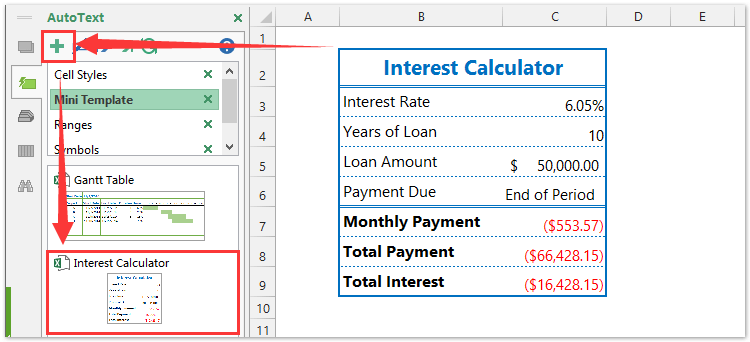Sut i greu cyfrifiannell llog amorteiddiad benthyciad templed Excel?
Yn y cyfnod modern, mae'n eithaf cyffredin benthyg arian gan fanciau i brynu tŷ, i dalu am hyfforddiant, neu eraill. Fel y gwyddom, mae'r llog amorteiddio benthyciadau fel arfer yn llawer mwy nag yr ydym yn ei feddwl. Byddai'n well gennych glirio'r llog cyn benthyca. Bydd yr erthygl hon yn dangos i chi sut i gyfrifo'r llog amorteiddiad benthyciad yn Excel, ac yna arbed y llyfr gwaith fel cyfrifiannell llog amorteiddiad benthyciad templed Excel.
Creu tabl cyfrifo llog amorteiddio benthyciad ac arbed fel templed Excel arferol
Fel arfer mae Microsoft Excel yn arbed y llyfr gwaith cyfan fel templed personol. Ond, weithiau efallai y bydd angen i chi ailddefnyddio detholiad penodol yn aml. O'i gymharu i arbed y llyfr gwaith cyfan fel templed, mae Kutools ar gyfer Excel yn darparu datrysiad ciwt o Testun Auto cyfleustodau i achub yr ystod a ddewiswyd fel cofnod AutoText, a all aros yn fformatau a fformwlâu celloedd yn yr ystod. Ac yna byddwch chi'n ailddefnyddio'r ystod hon gyda dim ond un clic.
 Creu cyfrifiannell llog amorteiddio benthyciadau yn y llyfr gwaith, ac arbed fel templed Excel
Creu cyfrifiannell llog amorteiddio benthyciadau yn y llyfr gwaith, ac arbed fel templed Excel
Yma cymeraf enghraifft i ddangos sut i gyfrifo'r llog amorteiddio benthyciadau yn hawdd. Fe fenthyciais i $ 50,000 gan fanc, cyfradd llog y benthyciad yw 6%, ac rwy'n bwriadu ad-dalu'r benthyciad ar ddiwedd pob mis yn y 10 mlynedd nesaf.
Cam 1: Paratowch dabl, nodwch benawdau'r rhes fel y dangosir y llun sgrin canlynol, a mewnbynnu'ch data gwreiddiol.
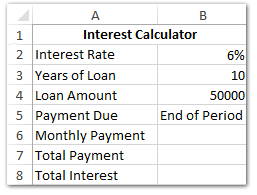
Cam 2: Cyfrifwch y taliad misol / cyfanswm a chyfanswm y llog gyda'r fformwlâu canlynol:
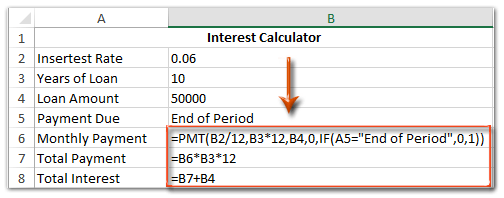
(1) Yng Nghell B6 nodwch =PMT(B2/12,B3*12,B4,0,IF(A5="End of Period",0,1)), a gwasgwch y Rhowch allwedd;
(2) Yng Nghell B7 nodwch = B6 * B3 * 12, a gwasgwch y Rhowch allwedd;
(3) Yng Nghell B8 nodwch = B7 + B4, a gwasgwch y Rhowch allweddol.
 |
Mae fformiwla yn rhy gymhleth i'w gofio? Cadwch y fformiwla fel cofnod Testun Auto i'w ailddefnyddio gyda dim ond un clic yn y dyfodol! Darllen mwy… Cyfnod treialu am ddim |
Cam 3: Fformatiwch y tabl yn ôl yr angen.
(1) Dewiswch yr Ystod A1: B1, unwch yr ystod hon â chlicio Hafan > Uno a Chanolfan, ac yna ychwanegu lliw llenwi gyda chlicio Hafan > Llenwch Lliw a nodi lliw uchafbwynt.
(2) Yna dewiswch Ystod A2: A8, a'i lenwi â chlicio Hafan > Llenwch Lliw a nodi lliw uchafbwynt. Gweler y llun sgrin isod:
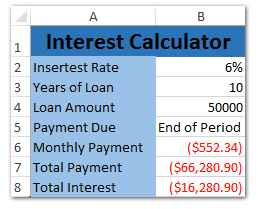
Cam 4: Cadwch y llyfr gwaith cyfredol fel templed Excel:
- Yn Excel 2013, cliciwch y Ffeil > Save > cyfrifiadur > Pori;
- Yn Excel 2007 a 2010, cliciwch y Ffeil/Botwm swyddfa > Save.
Cam 5: Yn y blwch deialog Save As sydd i ddod, rhowch enw ar gyfer y llyfr gwaith hwn yn y enw ffeil blwch, cliciwch y Cadw fel math blwch a dewis Templed Excel (* .xltx) o'r gwymplen, o'r diwedd cliciwch y Save botwm.
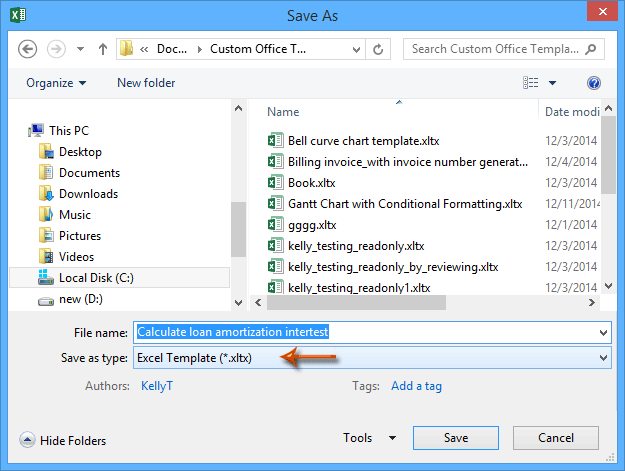
 Erthyglau cysylltiedig:
Erthyglau cysylltiedig:
Sut i wneud templed darllen yn unig yn Excel?
Sut i amddiffyn / cloi templed Excel sy'n cael ei drosysgrifo gyda chyfrinair?
Sut i ddod o hyd i dempledi Excel a'u newid yn ddiofyn?
Sut i olygu / newid templed personol yn Excel?
Sut i newid templed y llyfr gwaith / taflen ddiofyn yn Excel?
Offer Cynhyrchiant Swyddfa Gorau
Supercharge Eich Sgiliau Excel gyda Kutools ar gyfer Excel, a Phrofiad Effeithlonrwydd Fel Erioed Erioed. Kutools ar gyfer Excel Yn Cynnig Dros 300 o Nodweddion Uwch i Hybu Cynhyrchiant ac Arbed Amser. Cliciwch Yma i Gael Y Nodwedd Sydd Ei Angen Y Mwyaf...

Mae Office Tab yn dod â rhyngwyneb Tabbed i Office, ac yn Gwneud Eich Gwaith yn Haws o lawer
- Galluogi golygu a darllen tabbed yn Word, Excel, PowerPoint, Cyhoeddwr, Mynediad, Visio a Phrosiect.
- Agor a chreu dogfennau lluosog mewn tabiau newydd o'r un ffenestr, yn hytrach nag mewn ffenestri newydd.
- Yn cynyddu eich cynhyrchiant 50%, ac yn lleihau cannoedd o gliciau llygoden i chi bob dydd!